Правильне видалення неделеційних файлів

- 2948
- 510
- Wayne Lemke
Досить часто користувачі стикаються з проблемою видалення деяких файлів. Трапляється, що якийсь файл просто не може бути видалений жодним чином. Що робити в цьому випадку? У цій статті ми детально розглянемо, як видалити файл, який не видалено. Давайте розберемося. Йти!

На щастя, подібна проблема вирішується досить просто. Існує кілька способів вирішити. Використовуйте для вас найзручніший і зрозумілий варіант.
Зазвичай, якщо неможливо видалити певний файл, все це може бути, що вона зайнята деяким процесом. Відповідно, для видалення ви повинні "звільнити" його. Це робиться так. Використовуйте комбінацію клавіш Ctrl+Alt+Delete та у списку, який відкривається, виберіть "Диспетчер завдань" або якщо у вас є Windows 10 або 8, натисніть Win+x. Як тільки менеджер завдань почне переходити на вкладку "Деталі".
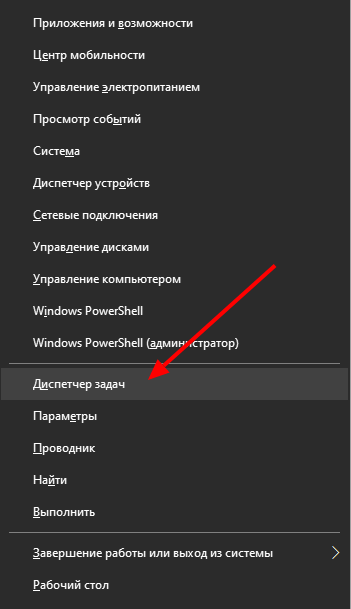
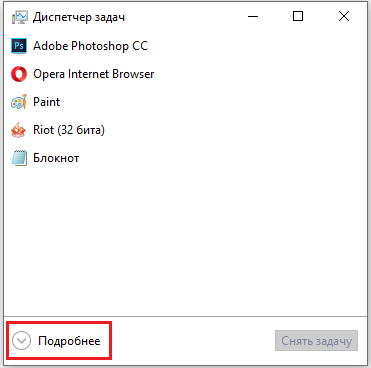
Знайдіть процес за допомогою файлу, який ви хочете видалити. Спочатку натисніть на нього, а потім натисніть кнопку "Видалити завдання". Якщо файл зайнятий процесом "Провідник.Exe ", Перш ніж натиснути кнопку" Видалити завдання ", відкрийте командний рядок з правами адміністратора. Потім видаліть завдання та виконайте команду: delput_k_fail. Без цього видалити файл неможливо видалити. Не забувайте після цього, знову запустіть процес провідника.Exe ".
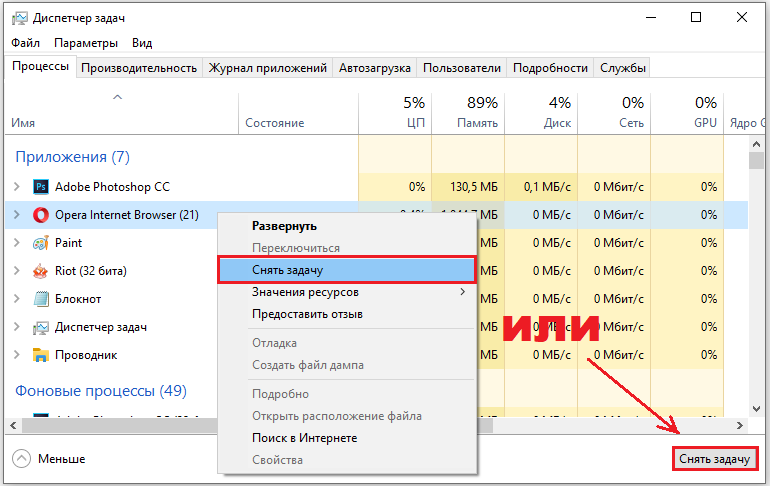
Наступним варіантом є видалення за допомогою третім -партійних утиліт. Одним з найпопулярніших програмних продуктів, які дозволяють вирішити подібну проблему, є розблокування. Ця утиліта безкоштовна, і ви можете завантажити її з офіційного веб -сайту розробника без проблем. Правда, останнім часом цей сайт визнається деякими антивірусними програмами як небезпечний. Використання розблокування досить просто через дуже доступний інтерфейс. Після завантаження та встановлення утиліти просто натисніть праву клавішу миші у файлі, який ви хочете видалити, і виберіть елемент "Розбалак". Далі відкриється вікно утиліти, де вам потрібно вказати об'єкт.
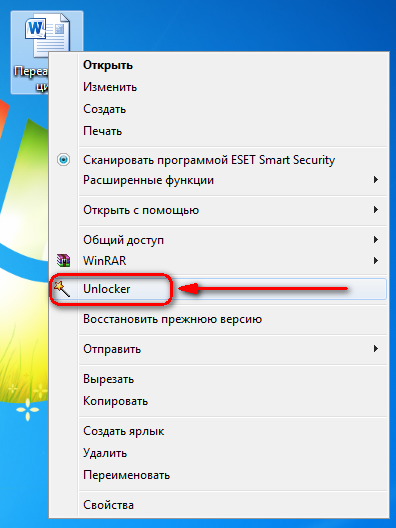
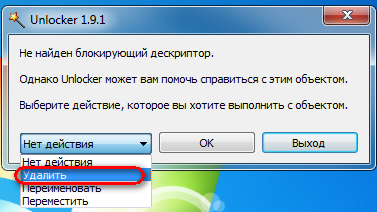
Оскільки перспектива встановлення різного небажаного програмного забезпечення буде приємною для будь -кого, варто використовувати програму тупику замість вище. У неї той самий принцип роботи, і сайт розробника абсолютно безпечний, тому ви не можете боятися вірусів. Використання цієї утиліти також легко. Спочатку потрібно вказати шлях до файлу, а потім натисніть на нього за допомогою правої кнопки миші та виберіть "Розблокувати". Після цього натисніть "Видалити", щоб видалити файл. З тупиком, будь -який користувач швидко з'явиться, навіть незважаючи на те, що ця утиліта доступна лише англійською мовою.
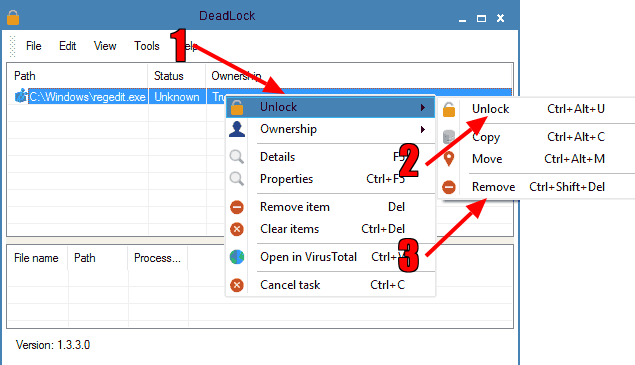
Це також може бути можливою причиною проблеми усунення відсутності необхідних прав. Наприклад, якщо ви не створили конкретного файлу, поки ви не є адміністратором системи, ймовірно, ви просто не маєте відповідного доступу. Проблему власника об'єкта можна спробувати вирішити на вкладці безпеки в розділі "Властивості". Натисніть кнопку "Змінити", щоб встановити користувачів, які мають доступ до об'єкта. Після клацання "додатково", щоб встановити необхідні дозволи та заборони на дії, які виконуються над файлом.
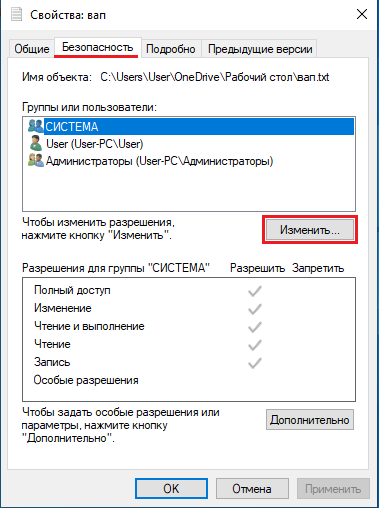
Є інший спосіб. Ви можете змінити власника файлу або папки за допомогою програми TakeOwnershipPro. Утиліта безкоштовна, і її не важко знайти. Однак майте на увазі, що, даючи третій партійні програми дозволу внести такі зміни в систему, ви трохи ризикуєте. Тому краще зробити це самостійно за допомогою вбудованих інструментів Windows.
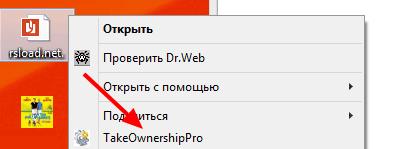
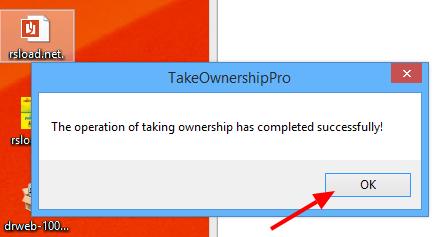
Ще одна причина - бажаний файл відкритий у якійсь програмі. У цьому випадку все вирішено досить просто. Спочатку вам потрібно закрити програму (ви можете зробити це через менеджера завдань, як описано вище), а потім спокійно видалити потрібний об'єкт.
Тепер ви знаєте, як видалити з комп'ютера файл, що не підлягає неперевершенню, з комп'ютера. Як бачите, подібна проблема дуже легко і швидко вирішується. Напишіть у коментарях, чи була ця стаття корисною для вас, розкажіть іншим користувачам про власний досвід вирішення таких ситуацій, якщо такі є, і задайте будь -які цікаві питання до цієї статті.
- « Ми зберігаємо від звичайної роботи через функцію Vol в Excel
- Що робити, якщо маршрутизатор не поширює Інтернет через Wi-Fi »

